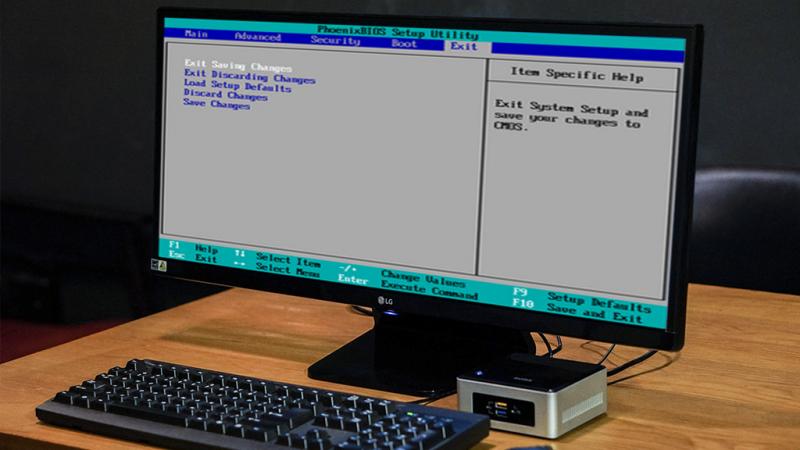
- Lưu ý: Máy tính không có loa BIOS thì sẽ không phát ra tiếng kêu.
Đa số những hướng dẫn trên Internet đều phân loại ra từng loại BIOS, vì mỗi BIOS lại quy định cách phát âm thanh khác nhau. Để biết chính xác, bạn có thể sử dụng phần mềm Beep Code Viewer, link tải ở dưới:
Sau khi giải nén, bạn hãy click vào BeedCodes để chạy phần mềm.
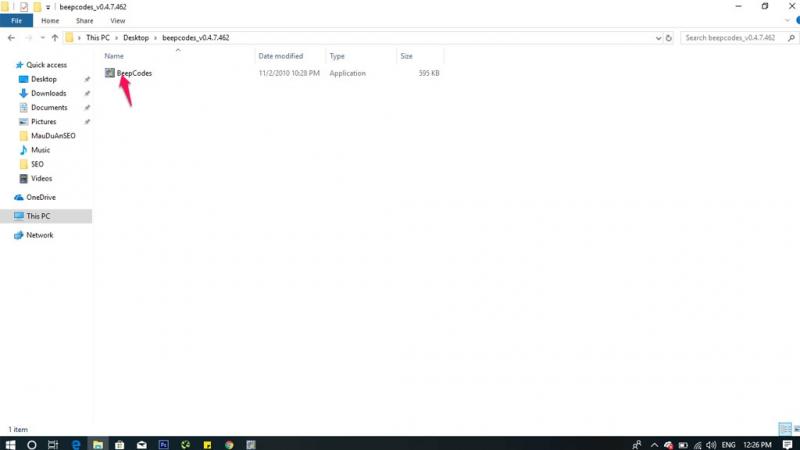
Đầu tiên bạn cần tìm hiểu xem BIOS mà Mainborad của máy tính đang dùng là hãng nào. Trường hợp máy tính của bạn không thể khởi động vào màn hình windows, bạn có thể truy cập và xem thông tin BIOS khi nhấn Delete hoặc F12 lúc khởi động. Như dưới hình là Phoenix.
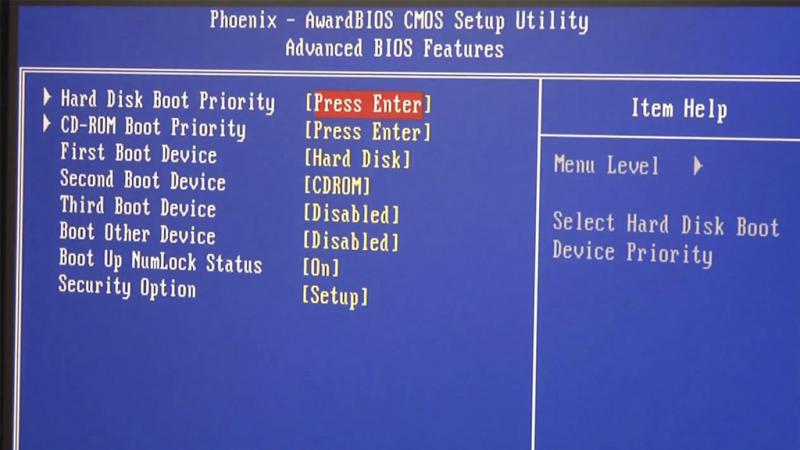
Sau khi đã xác định được hãng BIOS rồi xác định được kiểu tiếng bíp xuất hiện trên máy, bạn chỉ cần nhấn vào kiểu tiếng bíp và ngay bên dưới sẽ có tên lỗi cũng như cách sửa lỗi.
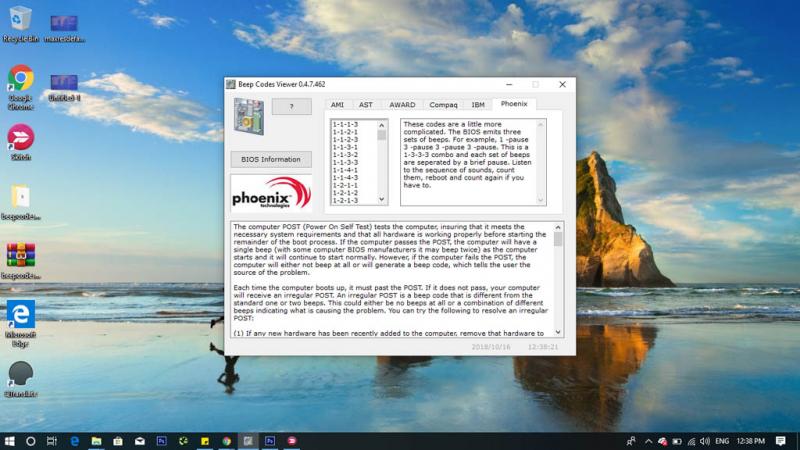
Có thể sau khi tìm ra nguyên nhân lỗi, bạn cũng không thể khắc phục chúng. Tuy nhiên, đây là cách mà bạn có thể tránh khỏi việc mất tiền oan khi không có sự hiểu biết về thiết bị của mình.
Ngô Viết Hùng - TECHRUM.VN

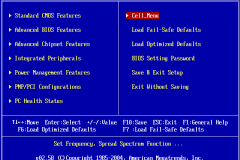
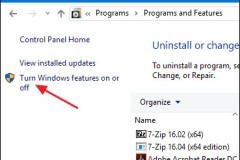
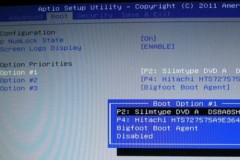

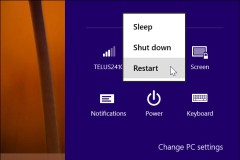




![[macOS] Hướng dẫn cách xác định kênh Wifi tối ưu để thu được tín hiệu tốt hơn bằng công cụ có sẵn](http://cdn.trangcongnghe.vn/thumb/160x240/2017-10/macos-cach-xac-dinh-kenh-wifi-toi-uu-de-thu-duoc-tin-hieu-tot-hon-bang-cong-cu-co-san_1.jpg)





